


win10电脑开机的时候,有些小伙伴遇到了电脑弹出你的电脑未正确启动的对话框,导致win10不能正常开机,那么遇到这种情况我们应该怎么办呢?下面小编针对这个问题跟大家来分享一下win10你的电脑未正确启动怎么办?跟着小编一起来学习一下吧。
第一种方法:通过疑难解答修复
让win10电脑启动自动修复,一般的小问题都可以通过自动修复修复,我们只需要等待,建议该干什么就去干什么,等有时间再来看修复结果。
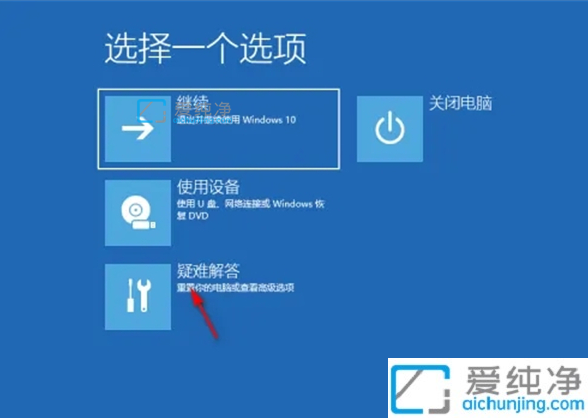
第二种方法:通过重置此电脑重置win10电脑
第一步:如果修复不好,在修复之后弹出的窗口中鼠标点击高级选项。
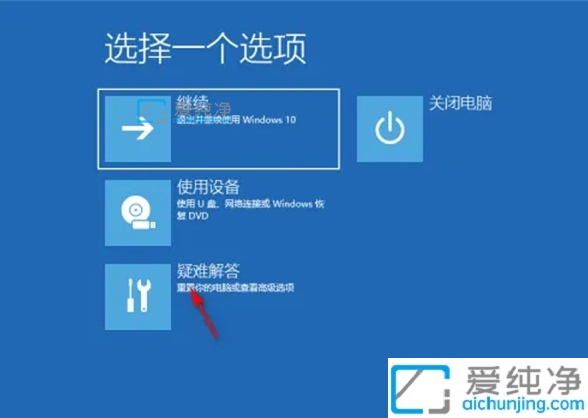
第二步:再鼠标点击重置此电脑选项,选择保留我的文件或者删除所有内容。
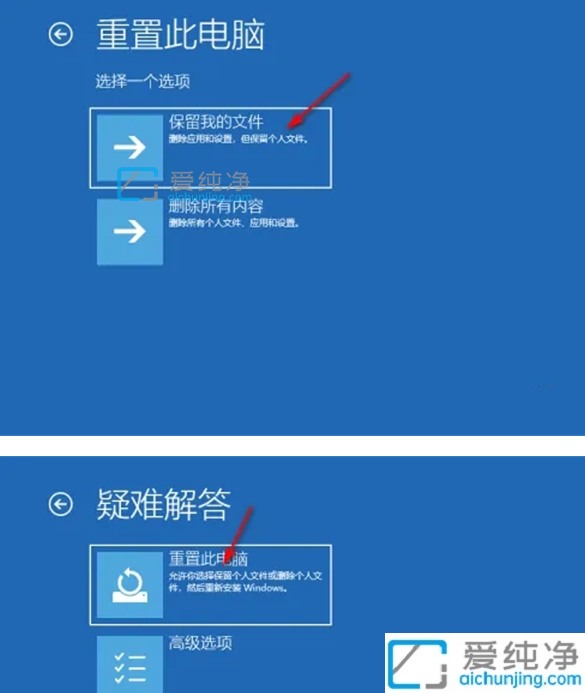
第三步:点击仅限安装Windows的驱动器,重启即可开始重置win10系统,剩下的我们只需要等待时间即可。
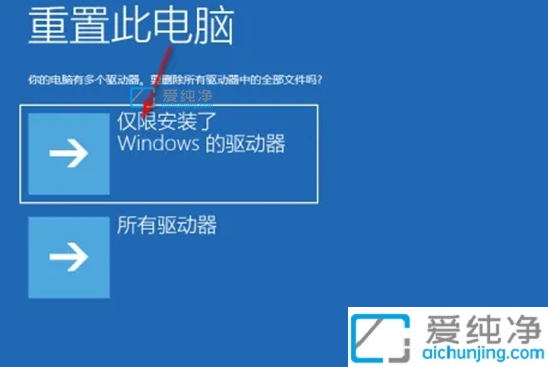
第三种方法:全新安装win10系统
您的电脑已经是开不了机、卡在欢迎界面、进不去桌面、蓝屏等情况,那么就需要选择U盘重装系统。U盘启动工具安装:U盘重装系统

上述给大家讲解的就是win10你的电脑未正确启动的详细解决方法,有遇到一样情况的话可以学习上面的方法来进行操作吧,更多精彩资讯,尽在爱纯净。
| 留言与评论(共有 条评论) |